PC上のOBS Studio NVENCエラーを修正
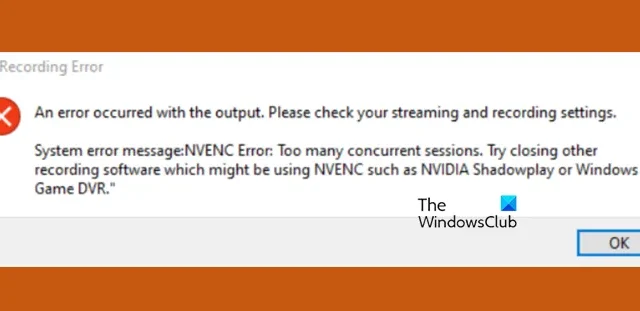
OSB Studio は、間違いなく最も有名で広く使用されているストリーミング用アプリケーションの 1 つです。ただし、一部のユーザーはコンピューター上でOBS Studio NVENC エラーに直面しています。この投稿では、そのようなすべてのエラーについて説明し、それらを解決する方法を見ていきます。
PC上のOBS Studio NVENCエラーを修正
OBS Studio にはさまざまな NVENC エラーがあり、それらのいくつかは同じ解決策を持つ可能性があります。ただし、解決策を適用する前に、その理由を理解する必要があります。次の OBS Studio NVENIC エラーについて説明します。
- サポートされていないデバイスのエラー
- 同時セッションが多すぎます
- OBS NVENC エラー: init-encoder、失敗: 8、NV_ENC_ERR_INVALID_PARAM
- NVENC コード: 関数が実装されていません
- NVENC エンコーディングのオーバーロード
- 出力の開始に失敗しました
- NVEC コーデックを開けませんでした。操作は許可されていません。
それらについて詳しく話しましょう。
1] NVENC エラーがサポートされていないデバイスです
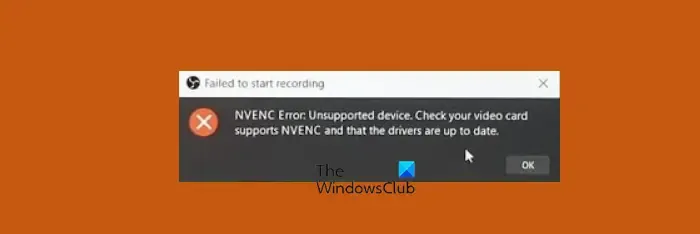
次のエラー メッセージが表示された場合は、正しいエンコーダーが構成されていません。
NVENC エラー: サポートされていないデバイスです。ビデオ カードが NVENC をサポートしていることを確認し、ドライバーが最新であることを確認してください。
ただし、最初に行う必要があるのは、ディスプレイ ドライバーを更新することです。最も適切な解決策ではありませんが、ドライバーを最新の状態に保つことをお勧めします。
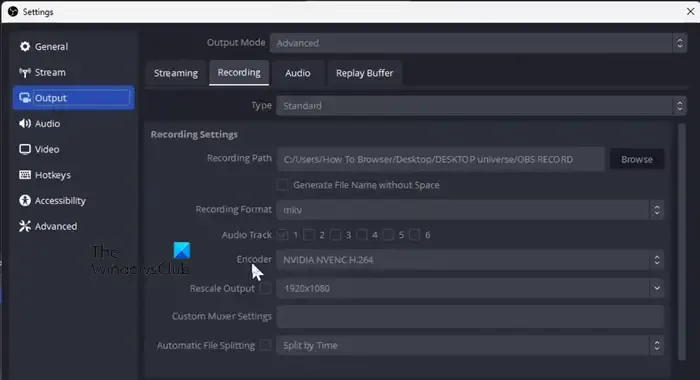
ドライバーを更新したら、以下の手順に従ってエンコーダーを変更します。
- OBSアプリケーションを起動します。
- 次に、「ファイル」>「設定」に移動します。
- 次に、「出力」に進みます。
- エンコーダーを Quicksync (QSV) または Software (x264) またはその他の x264 エンコーダーに変更します。
- 最後に、変更を保存してアプリを再起動します。
これでうまくいくことを願っています。
2] 同時セッションが多すぎる NVENC エラー
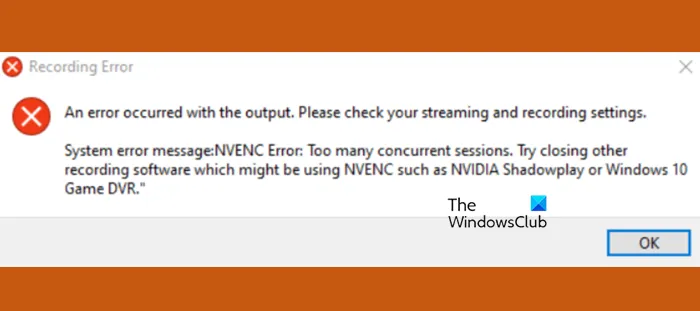
出力でエラーが発生しました。ストリーミングと録画の設定を確認してください。
システム エラー メッセージ:NVENC エラー:同時セッションが多すぎます。NVIDIA Shadowplay や Windows 10 Game DVR など、NVENC を使用している可能性のある他の録画ソフトウェアを閉じてみてください。」わかりました
このエラーは、GPU を使用するプロセスがバックグラウンドで実行されている場合に発生します。これを修正するには、タスク マネージャーを開いて GPU を使用しているすべてのアプリケーションを終了しますが、それが面倒だと思う場合は、コンピューターを再起動してください。これで十分です。
再起動すると問題は解決しますが、このエラー メッセージが何度も表示されることを望まない場合は、ドライバーを最新の状態に保つ必要があります。
3] OBS NVENC エラー: init-encoder、失敗: 8、NV_ENC_ERR_INVALID_PARAM
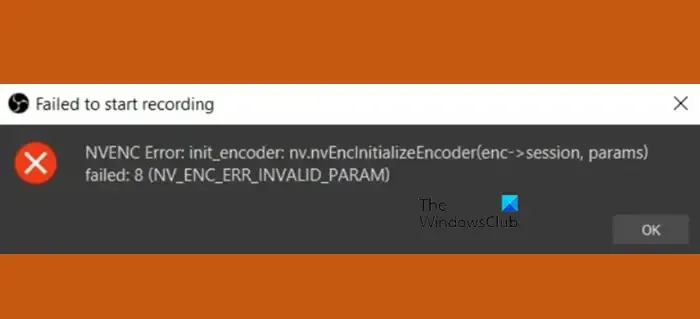
NVENC エラー: init_encoder: nv.nvEncinitializeEncoder(enc->session, params) が失敗しました: 8 (NV_ENC_ERR_INVALID_PARAM)
NVENC では 4096 を超える解像度では動作できません。同じことを行っているため、NV_ENC_ERR_INVALID_PARAM エラーが発生します。これを解決するには、出力解像度を 4096 より低い値に設定してから録画を開始するだけです。それはあなたのために仕事をしてくれます。
4] NVENC コード: 機能が実装されていません
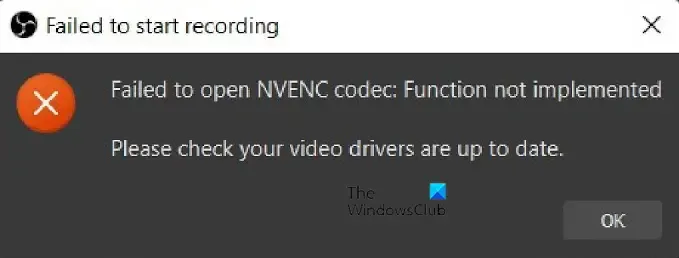
NVENC コーデックを開けませんでした: 機能が実装されていません。
ビデオドライバーが最新であることを確認してください
多くの場合、NVIDIA ユーザーは「関数が実装されていない」というエラー メッセージを受け取ります。この事実に関係なく、グラフィックス ドライバーを更新するだけで問題は解決されます。ただし、NVIDIA GeForce Experience アプリをお持ちの場合は、それを開いて [ドライバー] に移動し、[アップデートの確認] をクリックします。最後に、アップデートがインストールされたら、コンピューターを再起動し、問題が解決されたかどうかを確認します。
ただし、更新がうまくいかない場合は、エンコーダ オプションを Quicksync (QSV) または Software(x264) またはその他の x264 エンコーダに変更する必要があります。これは、この投稿で前述した手順に従って行うことができます。
5] NVENC エンコーディングのオーバーロード
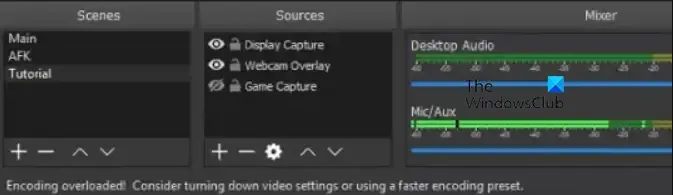
エンコーディングが過負荷です! ビデオ設定を下げるか、より高速なエンコード プリセットを使用することを検討してください。
エンコーディングが過負荷になり、ビデオ設定を下げるように要求される場合、問題を解決するためにできることがいくつかあります。
まず、OBS の優先度を「通常以上」に変更する必要があります。同じことを行うには、タスク マネージャーを開き、OBS プロセスを右クリックして、[優先度の設定] > [通常より上] を選択します。その際、必要に応じて、他のアプリケーションの優先順位を「通常より下」に設定できます。最後に、問題が解決したかどうかを確認します。
ただし、これが機能しない場合は、出力画面の解像度とフレーム レートを変更する必要があります。同じことを行うには、以下の手順に従う必要があります。
- OBS Studio で、[設定] ボタンをクリックして開きます。
- ここで、「出力」タブに移動し、「出力 (スケール) 解像度」を下げます。
- 次に、共通 FPS 値を下げます。
最後に、加えた変更を保存し、問題が解決したかどうかを確認します。
6] 出力の開始に失敗した NVENC エラー
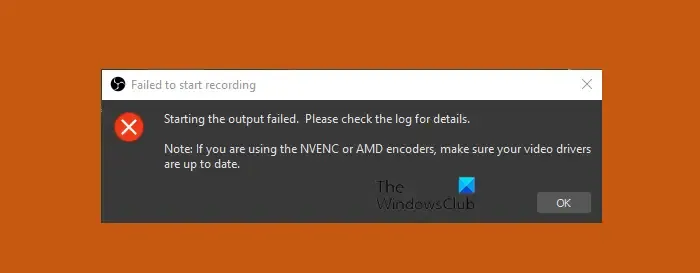
出力の開始に失敗しました。詳細についてはログを確認してください。
このエラーが発生した場合は、このエラー メッセージに記載されているようにドライバーを更新する必要があります。ただし、これが機能しない場合は、エンコーダを変更する必要があります。同じことを行うには、前述の手順に従うだけで準備完了です。それでも問題を解決できない場合は、OBS のエンコードの問題を解決するためのガイドを確認してください。
7] NVEC コーデックのオープンに失敗しました。操作は許可されていません
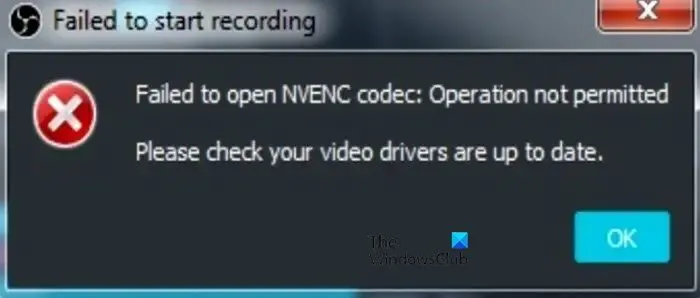
NVENC コーデックを開けませんでした: 操作は許可されていません
ビデオドライバーが最新であることを確認してください。
この場合、必要なのはドライバーを更新することだけです。OEM の公式 Web サイトにアクセスして、最新バージョンの GPU ドライバーをダウンロードできます。ドライバーをダウンロードしたら、同じものをインストールし、問題が解決されたかどうかを確認します。これでうまくいくことを願っています。
それでおしまい!
OBS のエンコーダ エラーを修正するにはどうすればよいですか?
OBS でエンコーダー エラーが発生した場合は、別のエンコーダーを選択するだけで済みます。同じことを行うには、OBS を開き、その設定に移動します。[出力] に移動し、エンコーダーを Quicksync (QSV) または Software(x264) またはその他の x264 エンコーダーに変更します。これで十分です。
NVENCコーデックとは何ですか?
NVENC は Nvidia エンコーダを意味します。これにより、Nvidia GPU がビデオ エンコードを処理できるようになります。したがって、ビデオをレンダリングしようとすると、CPU ではなく、このタスクを実行する GPU によって実行されます。これにより負荷が分散され、CPUに過大な負荷がかかることがなくなります。


コメントを残す